Как скачать и настроить блютуз на компьютер windows 7
 24 августа, 2016
24 августа, 2016  Lenka
Lenka Модуль Wi-Fi хоть и является чрезвычайно распространенным модулем среди компьютерных пользователей, но и Bluetooth по-прежнему «на коне». Конечно, он уже не такой популярный, как раньше, тем не менее, спросом пользуется. Например, с помощью Блютуза можно подключить беспроводную гарнитуру, клавиатуру, перекинуть файлы и т.д.
Неопытным пользователям бывает сложно настроить данный модуль на своем компьютере. По этой причине я решил написать данную статью и ответить на наиболее актуальные вопросы, которые могут возникнуть при настройке Bluetooth. Итак, я расскажу о том, как скачать блютуз на компьютер windows 7, установить его и включить.
Установка драйверов
Первый этап, обязательный для выполнения, – установка подходящих драйверов. Если вы работаете за ноутбуком, то к нему обычно прилагается диск с установленными на него программами и драйверами. В случае с Bluetooth-адаптером тоже должен прилагаться специальный диск. Но даже если в комплекте его не было или, скажем, диск был утерян, не нужно волноваться: программногое обеспечение можно легко найти в Сети. Для этого достаточно знать полное название Блютуз-адаптера и производителя.
После того как драйвер будет установлен, компьютер найдет новое оборудование, и оно будет отображаться в Диспетчере устройств. Далее займемся настройкой Bluetooth. Делается это очень просто: в трее должен появиться соответствующий значок, по которому нужно кликнуть правой мышиной кнопкой. Появится небольшая менюшка, посредством которой можно отключить данный беспроводной адаптер, а также настроить его по своему усмотрению.
Кстати, если вы имеете дело с ноутбуком, то перед вышеописанными манипуляциями не забудьте предварительно включить модуль. За его включение отвечает функциональная кнопка над клавиатурой с соответствующим значком.
Настраиваем Bluetooth
Теперь чуть подробнее о том, как настроить параметра Блютуза.
- Как я уже сказал, кликните правой кнопкой мыши на значок в трее, в меню выберите «Открыть параметры».
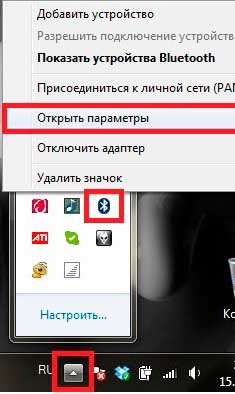
- Появится окошко с большим количеством вкладок, перейдите на «Параметры».
- Поставьте галочку напротив пункта «Разрешить устройствам обнаруживать этот компьютер». Еще один флажок установите напротив «Разрешить подключаться к этому ПК».

Само собой, это не все параметры настройки Bluetooth, который можно настроить, но это тот необходимый минимум, который необходимо выполнить перед запуском данного беспроводного модуля. В общем-то, ничего сложного, надеюсь, вы согласны со мной!

 Опубликовано в
Опубликовано в  Метки:
Метки: 
 (+2 баллов, 2 оценок)
(+2 баллов, 2 оценок)